ВУЗ: Не указан
Категория: Не указан
Дисциплина: Не указана
Добавлен: 03.02.2024
Просмотров: 339
Скачиваний: 0
ВНИМАНИЕ! Если данный файл нарушает Ваши авторские права, то обязательно сообщите нам.
-
путём ввода в окно с традиционной табличной формой; -
с помощью Мастера; -
с помощью Конструктора таблиц.
Однако создание структуры таблиц базы данных удобней всего производить в режиме Конструктор. Для этого в окне Access необходимо выбрать пункт Созданиеи нажать кнопку Конструктор таблиц.
Базы данных "Учёт нарушений и оплаты штрафов в ГИБДД в соответствии с проведённым анализом состоит из семи таблиц АВТОМОБИЛЬ, ТИП АВТОМОБИЛЯ, ВЛАДЕЛЕЦ, ВОДИТЕЛЬ, АВТОХОЗЯЙСТВО, ВИД НАРУШЕНИЯ, НАРУЩЕНИЕ.
Таблица АВТОМОБИЛЬ в режиме Конструктор представлена на рисунке 1.
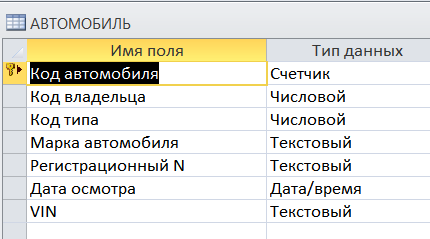
Рисунок 1 - Таблица АВТОМОБИЛЬ в режиме Конструктор
Эта же таблица с введёнными данными в режиме Таблица приведена на рисунке 2.
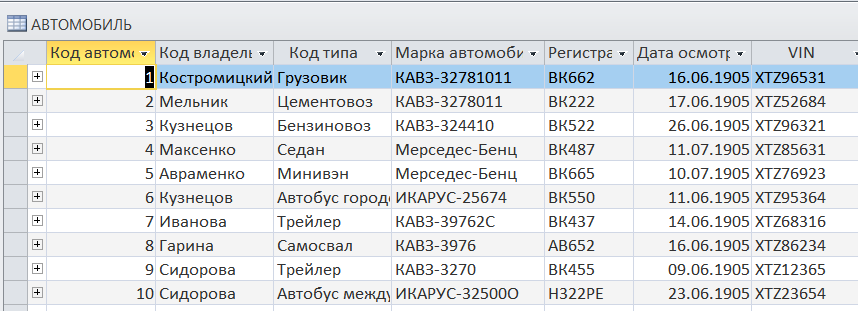
Рисунок 2 - Таблица АВТОМОБИЛЬ в режиме Таблица
Ниже приведена таблица ТИП АВТОМОБИЛЯ в режиме Конструктор (рисунок 3).
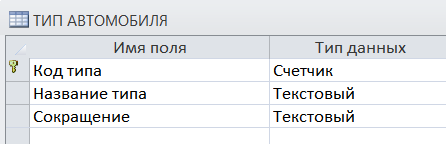
Рисунок 3 - Таблица ТИП АВТОМОБИЛЯ в режиме Конструктор
Данная таблица с введёнными данными в режиме Таблица приведена на 4.
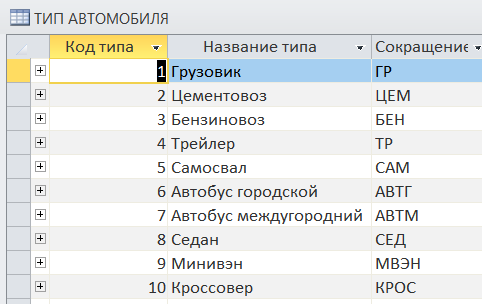
Рисунок 4 - Таблица ТИП АВТОМОБИЛЯ в режиме Таблица
Ниже приведена таблица НАРУШЕНИЕ.
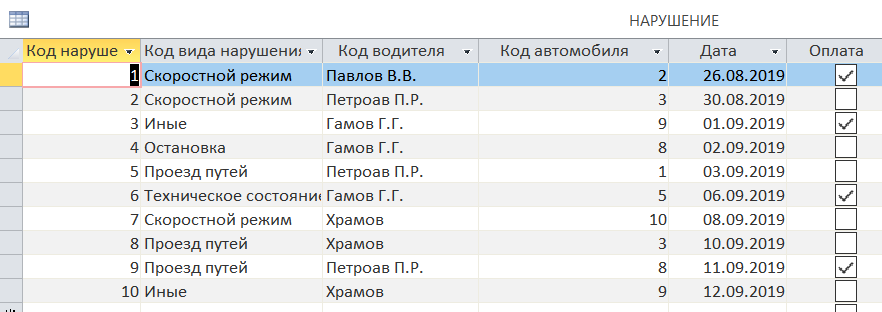
Рисунок 5 - Таблица НАРУШЕНИЕ в режиме Таблица
В соответствии с рассмотренной технологии созданы остальные таблицы. Для полей, созданных на основе внешних ключей, используются выпадающие списки названий сущностей в полях, содержащих коды этих сущностей.
Для связывания таблиц, в соответствии с моделью данных на вкладке Работа с базами данных выбираем Схема данных [1-4]. Появляется диалоговое окно Добавление таблицы, в котором выделяем все таблицы и щёлкаем Добавить
Добавляем все созданные ранее таблицы и устанавливаем связи между ними по одноимённым полям, включив опции: Обеспечение целостности данных, Каскадное удаление связанных поле и Каскадное обновление связанных записей. В результате получим иерархическую Схему данных в Access (рисунок 6).
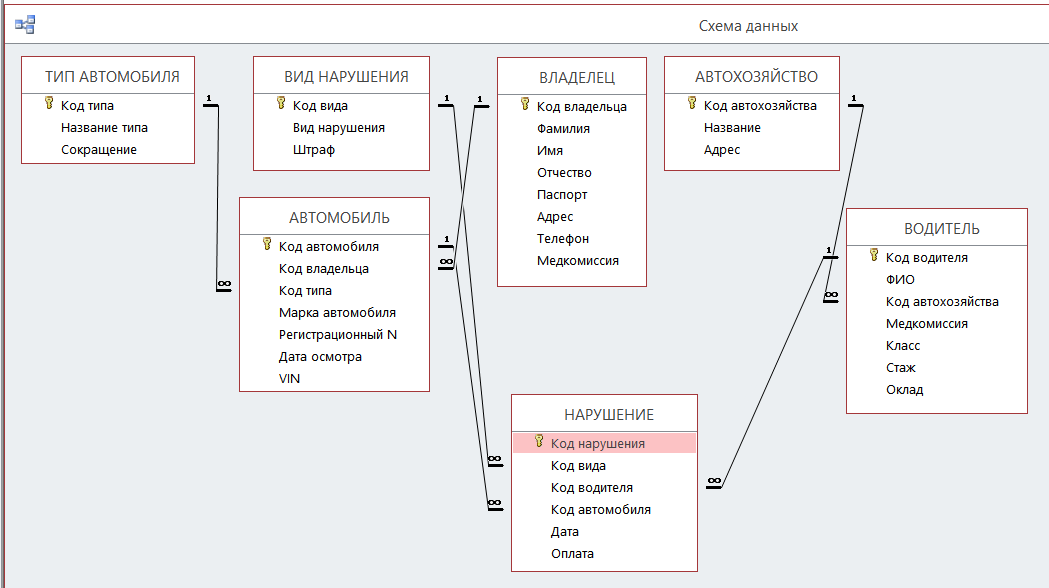
Рисунок 6 - Схема базы данных
Созданная БД удовлетворяет требованиям 3 нормальной формы.
Все семь отношений (таблиц) находятся в третьей нормальной форме (3NF), так как каждый неключевой атрибут нетранзитивно зависит от первичного ключа, т. е. среди атрибутов отношения нет атрибутов, транзитивно зависящих от ключа (среди его неключевых атрибутов нет зависящих от другого неключевого атрибута).
После установления связей можно заполнить таблицы данными, вводя их для обеспечения целостности сначала в главные таблицы, а потом в подчинённые. Ввод можно выполнять как в режиме ТАБЛИЦА, так и использую соответствующие формы ввода данных, создание которых рассмотрено в следующем подразделе.
3.2 Создание форм
Для удобства ввода данных в таблицы можно для каждой из них создать форму тремя различными способами [1-4, 6, 9]:
-
при помощи Автоформына основе таблицы или запроса, -
при помощи Мастерана основе одной или нескольких таблиц или запросов, -
вручную в режиме Конструктор. Сначала создается базовая форма, которая затем изменяется в соответствии с требованиями в режиме конструктора.
По внешнему виду формы, создаваемые в мастере, бывают: в один столбец, ленточные, табличные и выровненные.
Перейдём на вкладку Создание и нажмём кнопку Мастер форм. В появившемся окне выберем таблицу АВТОМОБИЛЬ и все доступные поля, (рисунок 7).
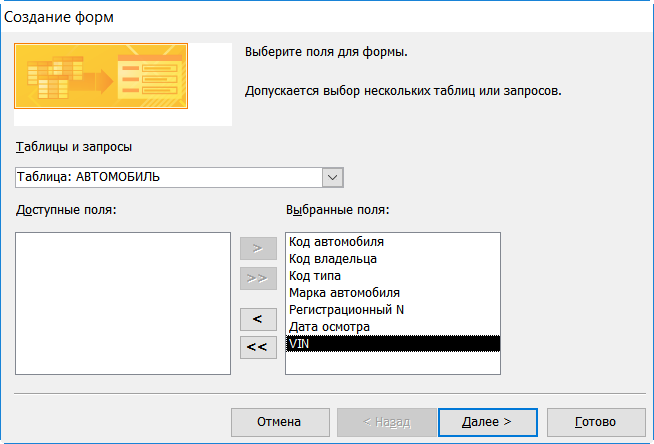
Рисунок 7 - Диалоговое окно Создание форм
В следующем окне выберем внешний вид формы В один столбец и нажмём Готово. В результате получим форму АВТОМОБИЛЬ (рисунок 8), в которую значительно удобнее вводить данные, чем в таблицу.
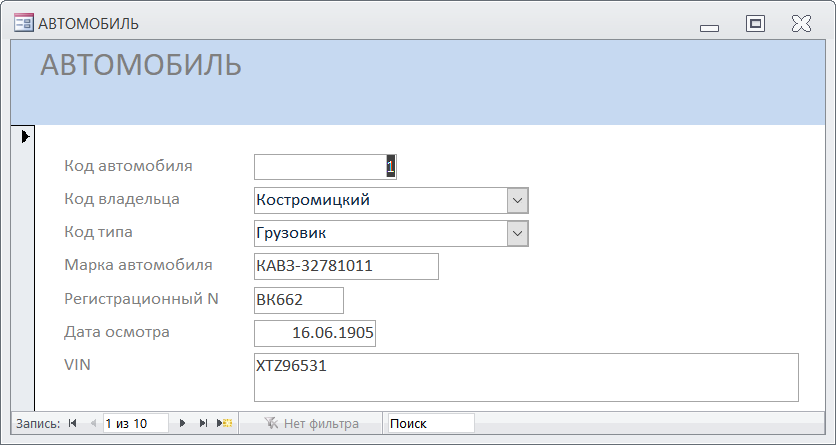
Рисунок 8 - Форма АВТОМОБИЛЬ
При необходимости в режиме Конструктор форм её можно откорректировать [2-4].
Создадим форму в другом стиле оформления: на рисунке 9 представлена табличная форма ТИП АВТОМОБИЛЯ.
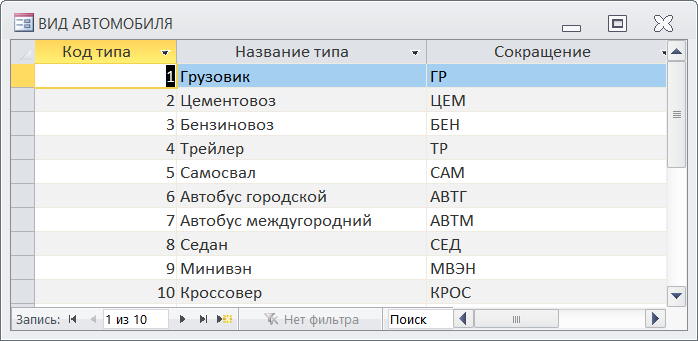
Рисунок 9 - Табличная форма ТИП АВТОМОБИЛЯ
Создадим сложно-подчинённую форму ВОДИТЕЛЬ и НАРУШЕНИЯ (рисунок 10)
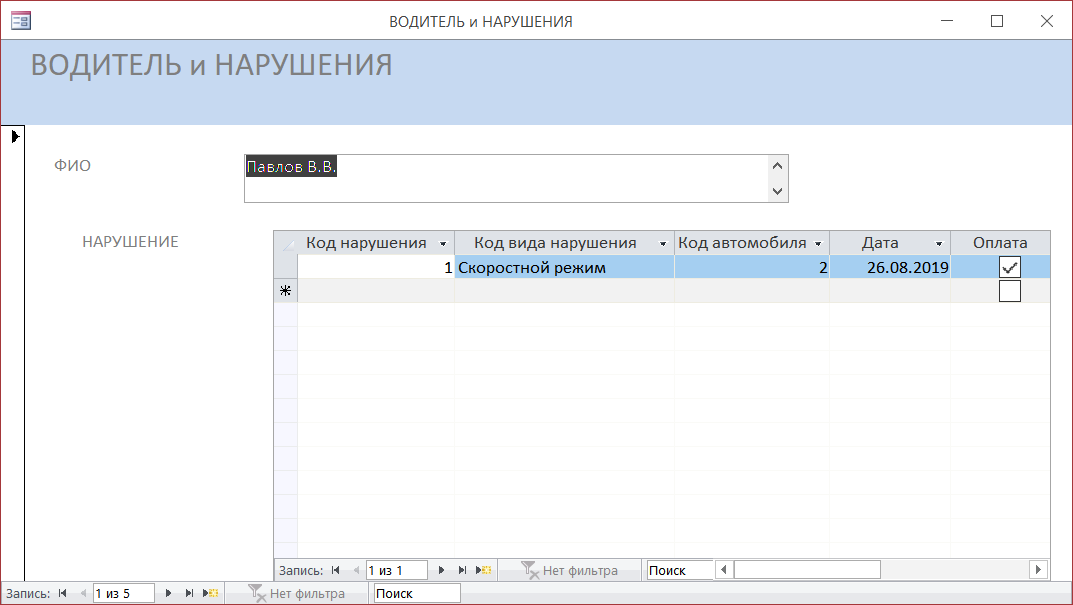
Рисунок 10 - Сложно-подчинённая форма ВОДИТЕЛЬ и НАРУШЕНИЯ
По рассмотренной технологии создадим все остальные формы для таблиц БД.
3.3 Разработка запросов
Запросы – это объекты базы данных, предназначенные для просмотра, анализа, ввода и изменения информации в БД [1, 9]. Кроме того, они используются в качестве источника данных для форм и отчетов.
Запросы бывают следующих типов:
-
запросы на выборку, -
запросы с вычислениями, -
запросы с параметрами, -
запросы с групповыми вычислениями (итоговые), -
перекрёстные запросы, -
запросы действия (удаления, добавления, обновления и создания таблиц).
В СУБД MS Access существует три способа построения запросов: с помощью Мастера запросов, с помощью Конструктора, в режиме SQL.
Для создания запросов воспользуемся конструктором запросов, который находится на вкладке Создание [2-4]. По умолчанию, любой запрос, создаваемый с помощью конструктора, является запросом на выборку. Появится диалоговое окно, в котором надо выбрать таблицы для добавления. Для создания диалогового запроса о владельцах автомобилей и штрафах выберем следующие таблицы (рисунок 11).

Рисунок 11 - Диалоговое окно
Далее необходимо задать остальные параметры запроса в бланке запроса. Вид запроса представлен на рисунке 12.
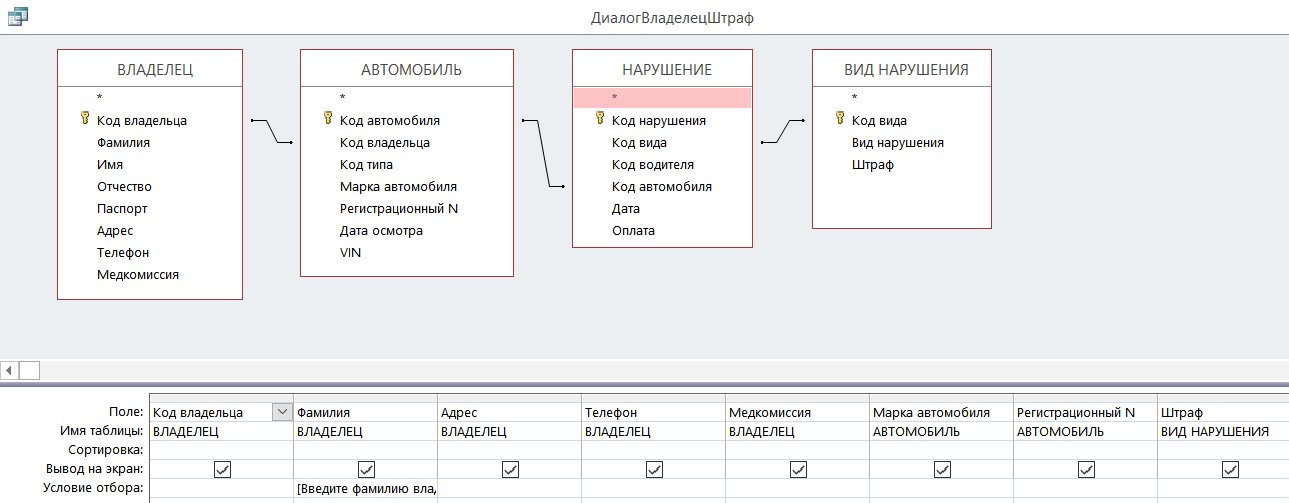
Рисунок 12 –Запроса о владельце и его автомобилях
Результат выполнения запроса для Мельник представлен на рисунке 13.
Рисунок 13 – Выполненный запроса о владельце, его автомобилях и штрафах
Подобным образом созданы запросы об автомобилях, водителях хозяйства, нарушителях за указанный период.
Разработаем итоговый запрос, определяющий количество автомобилей каждого типа и их сумма штрафов (Рисунок 14).
.
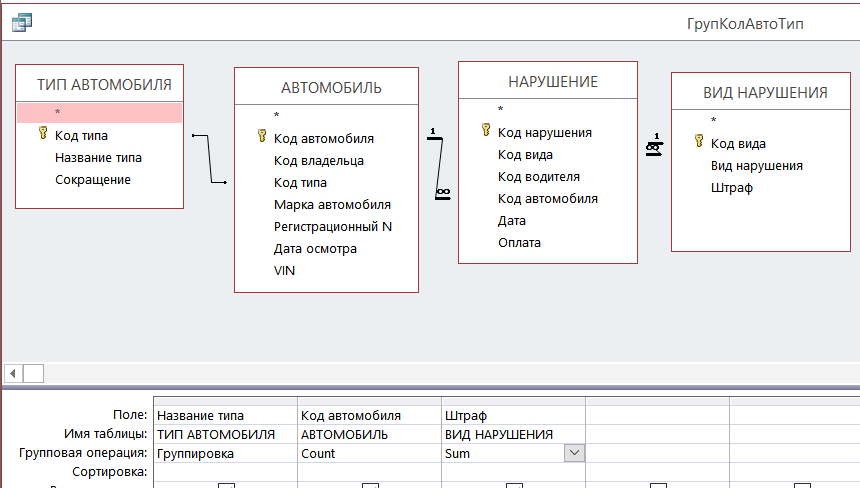
Рисунок 14 – Итоговый запрос Количество автомобилей по типам в Конструкторе
Результата его выполнения показан на рисунке 15.
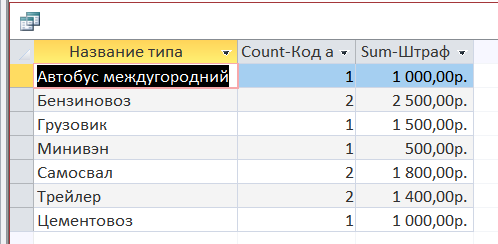
Рисунок 15 – Итоговый запрос Количество автомобилей по типам и их суммарный штраф
Разработан запрос о водителях, у которых в текущем месяце освидетельствование, из условия, что предыдущее было более чем год назад (Рисунок 16 .)
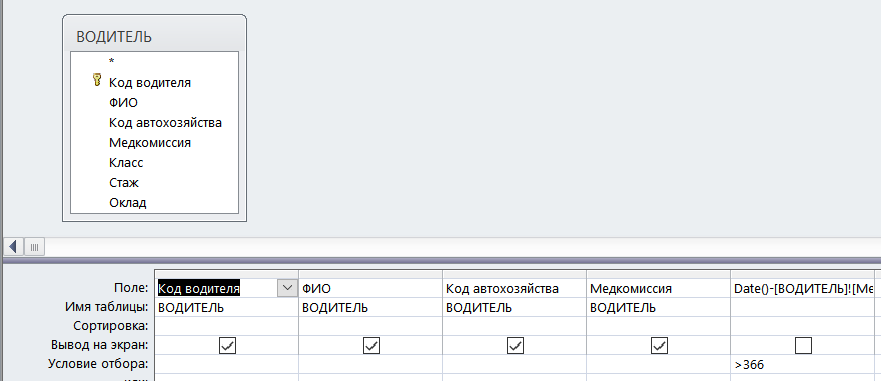
Рисунок16 - Запрос о водителях, у которых в текущем месяце освидетельствование
По рассмотренной технологии разработан диалоговый запрос на выборку автомобилей по типу (Рисунок 17).
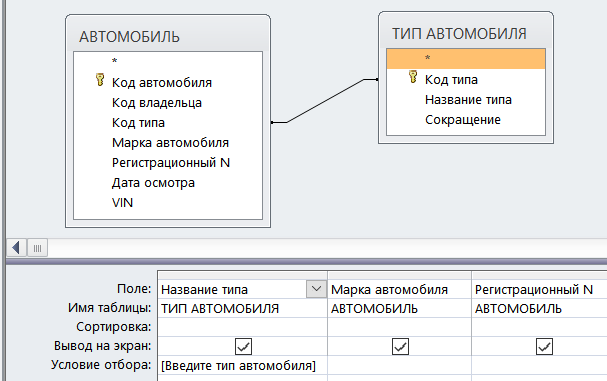
Рисунок 17– Диалоговый запрос на определение автомобилей по типу в режиме Конструктор
Также разработан запрос на выборку водителей, не уплативших щтраф (Рисунок 18).
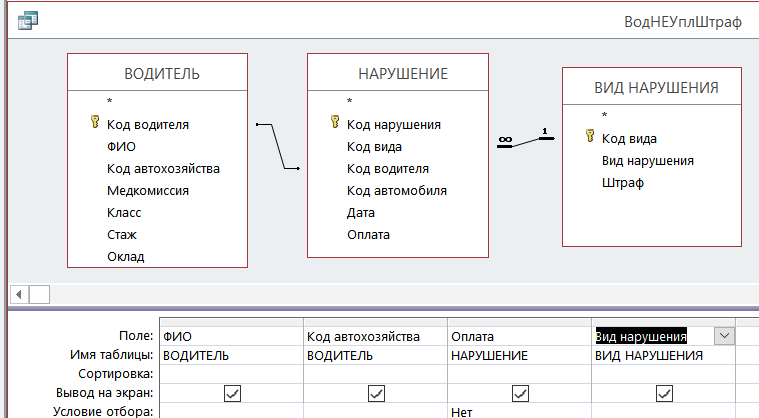
Рисунок 18 - Запрос на выборку водителей, не уплативших штраф в режиме Конструктор
Его результат на рисунке 19.
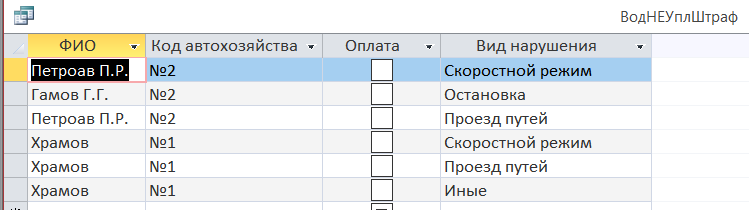
Рисунок 19 - водителей, не уплатившие штраф
По рассмотренной технологии созданы диалоговые запросы для анализа статистических данных о нарушениях по типам, маркам, автохозяйствам и владельцам автомобилей,.
Разработанные запросы могут использоваться непосредственно, либо на их основе можно создавать другие объекты Access.
3.4 Создание отчётов
Отчет — это гибкое и эффективное средство для организации данных при выводе на печать [7].
Основные данные для формирования отчета берутся из базовой таблицы, запроса или инструкции SQL, являющихся источниками данных для отчета. Другие сведения (заголовки, примечания отчетов, количество страниц и другая сопроводительная информация) вводятся при разработке отчета.
Пользователь имеет возможность разработать отчет самостоятельно или создать отчет с помощью мастера. Мастер по разработке отчетов MS Access выполняет всю рутинную работу и позволяет быстро разработать макет отчета. После создания основной части отчета разработчик может переключиться в режим Конструктор и внести изменения в стандартный макет.
Рассмотрим создание отчёта об автомобилях с группировкой по типам. Создание отчётов выполним с помощью Мастера отчётов, который находится на вкладке Создание [1, 6].
При нажатии кнопки Мастер отчётов появляется диалоговое окно, в котором выбираем источники (таблицы) и поля
Далее добавляем Уровни группировки и нажимаем Далее.
Задаём сортировку в диалоговом окне Сортировка и альбомную ориентацию в окне Макет отчёта
Щёлкаем Готово и отчёт создан. Далее открываем его в Конструкторе отчетов, где осуществляем корректировку.
Полученный отчёт представлен ниже на рисунке 18.
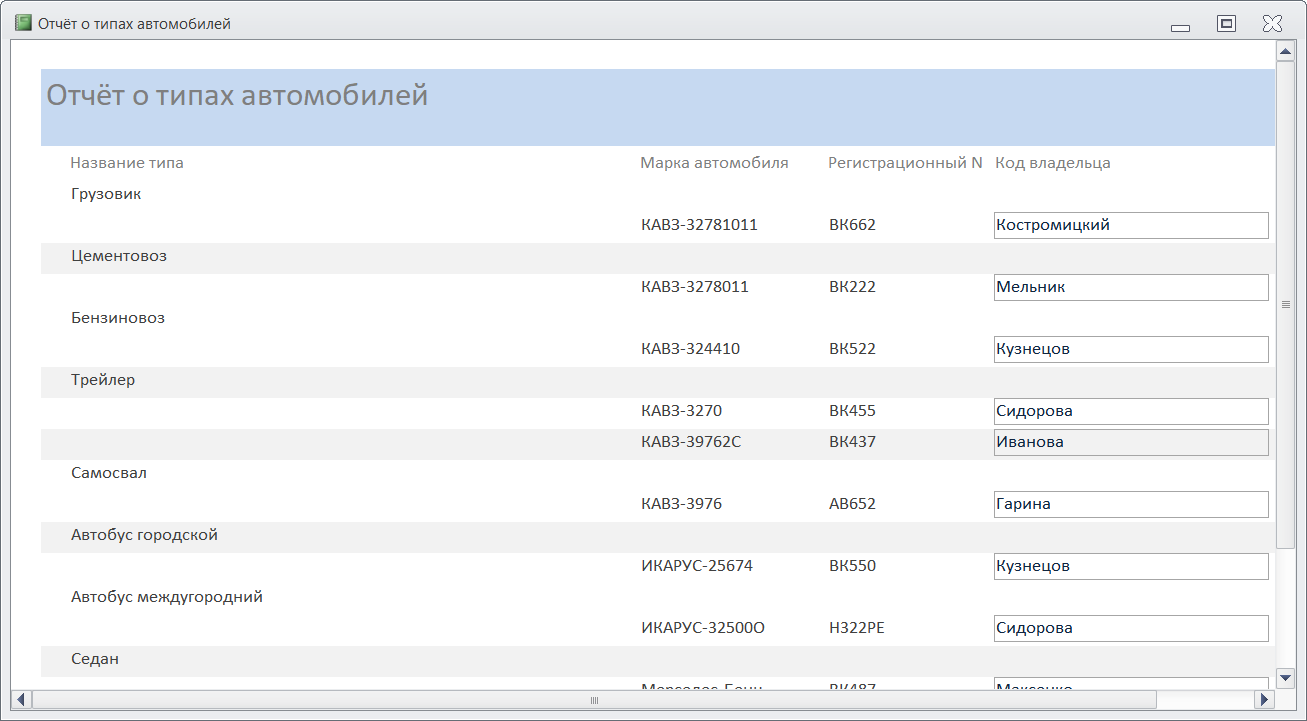
Рисунок 20 – Отчёт об автомобилях, сгруппированных по типам
По рассмотренной технологии созданы отчёты о нарушениях по автохозяйству (рисунок 19), по владельцам и список водителей, у которых в текущем месяце освидетельствование. В качестве источника данных взяты соответствующие запросы.
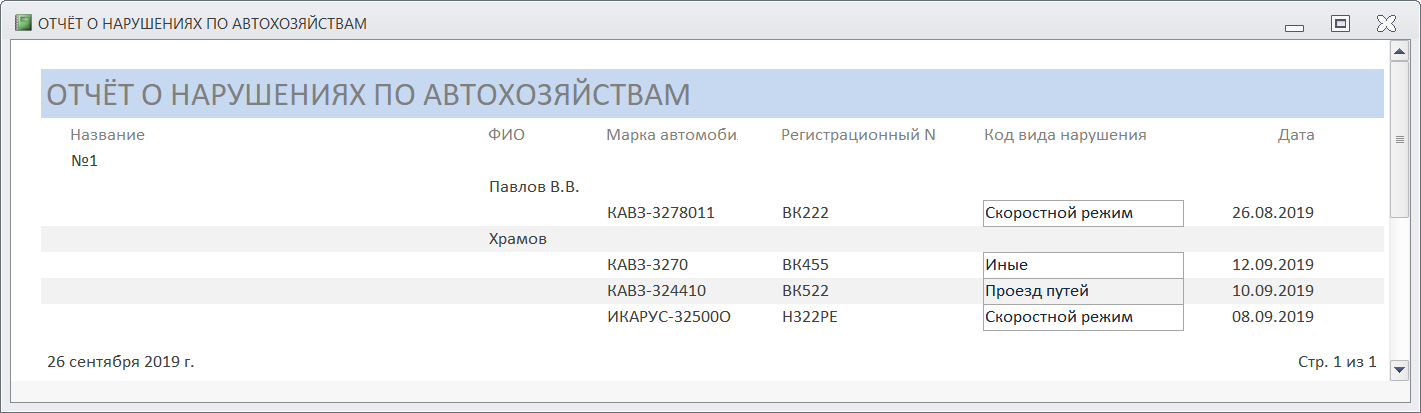
Рисунок 21 - Отчёты о нарушениях по автохозяйству №1
3.4 Разработка кнопочного интерфейса базы данных
Для разработки кнопочного интерфейса базы данных воспользуемся возможностями среды Access [2-5]. Для этого в конструкторе форм создадим Главную кнопочную форму (ГКФ), на которую поместим кнопки открытия подчинённых кнопочных форм Ввод данных, Запросы и Отчёты, а также кнопку Выход из БД (рисунок 20).

Рисунок 22 – Главная кнопочная форма-
Далее создадим три подчинённые формы Ввод данных (рисунок 22), Запросы (рисунок 23) и Отчёты (рисунок 24), содержащие кнопки для открытия наиболее важных объектов, которые были созданы ранее, и кнопку возврата в ГКФ. В качестве объектов (форм, запросов, отчетов) поместим на подчинённые формы основные из них, которые наиболее часто используются при работе. Доступ к объектам, обращение к которым происходит достаточно редко, будет доступно только квалифицированным пользователям из окна базы данных.
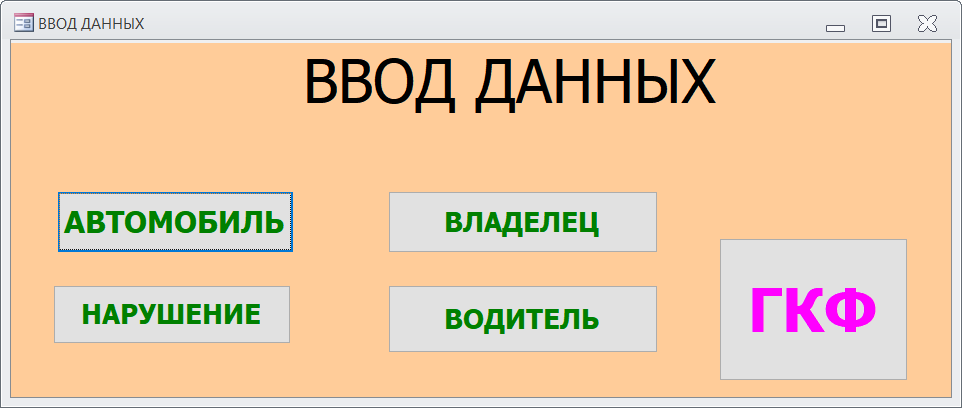
Рисунок 22 –Форма-Ввод данных
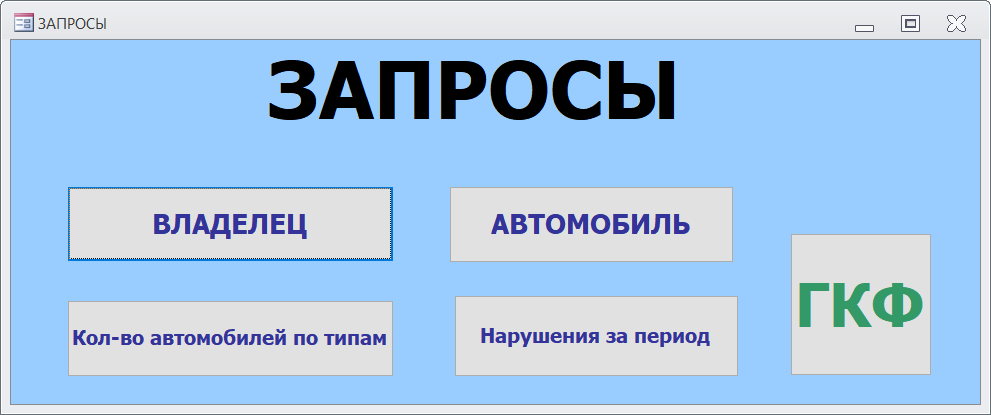
Рисунок 23 – Форма Запросы

Рисунок 32 – Форма Отчёты
Для задания реакции на однократное нажатие кнопок в свойствах всех кнопок ГКФ (Рисунок 53) подключим группы специально созданных макросов, которые будут открывать подчинённые формы и закрывать ГКФ. В Приложение А приведён

